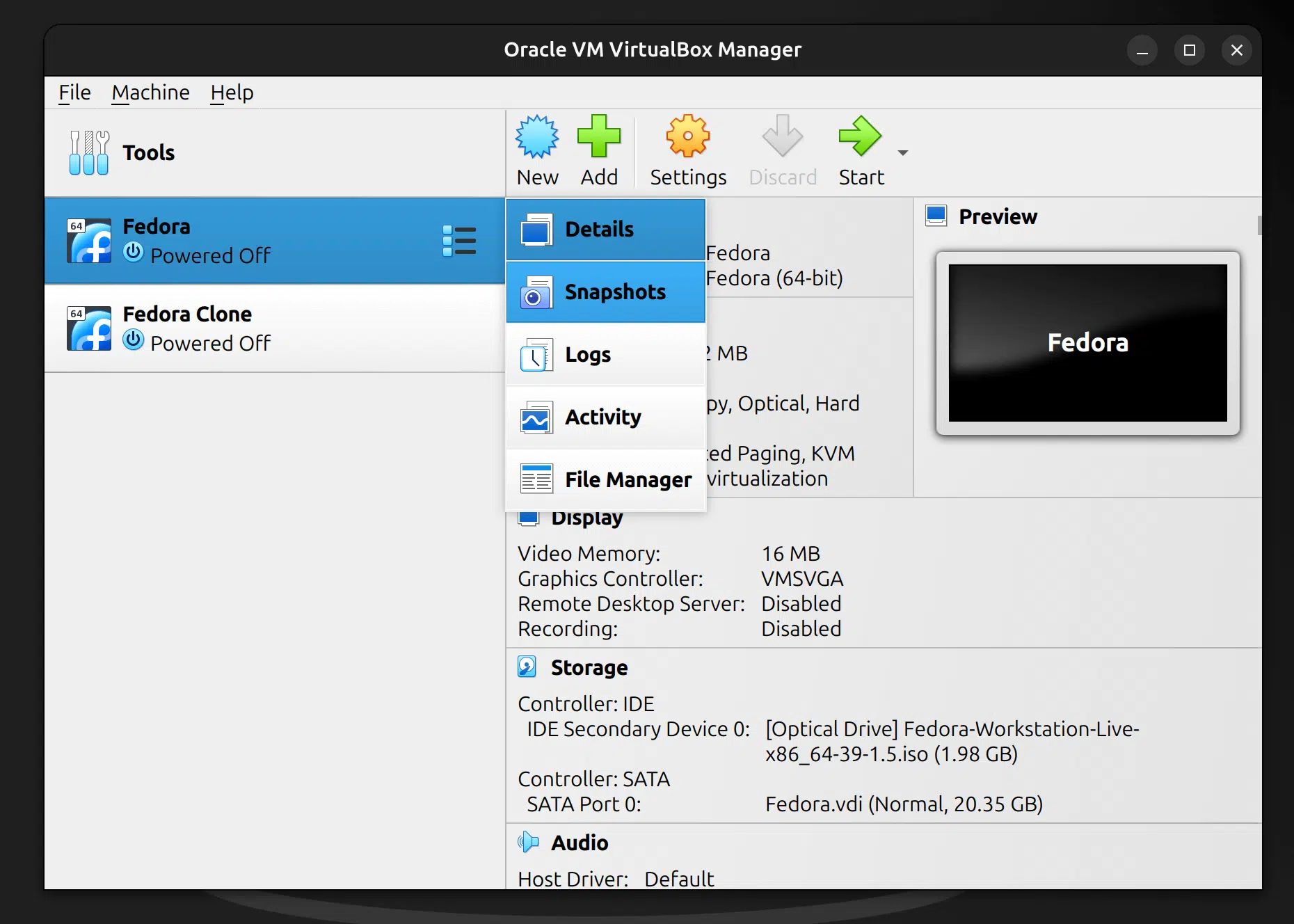- El formato estándar OVF/OVA es la clave para transferir VMs entre VirtualBox y VMware.
- Ambos sistemas requieren que la máquina virtual esté apagada antes de exportar e importar.
- Existen limitaciones y errores habituales en la conversión que pueden solventarse aplicando recomendaciones específicas.
- Herramientas como OVFTOOL, VMware Converter y utilidades de disco permiten migraciones más complejas y entre diferentes hipervisores.

La virtualización es un pilar fundamental para trabajar en entornos de laboratorio, desarrollo, pruebas o incluso producción. No obstante, uno de los dolores de cabeza habituales surge cuando nos enfrentamos al cambio de plataforma: ¿cómo pasar una máquina virtual de VirtualBox a VMware o viceversa sin perder datos, sin tener que reinstalarlo todo desde cero y, por supuesto, sin dolores de cabeza? Aquí tienes la guía más completa, natural y cercana sobre el tema, recopilando todos los trucos, recomendaciones y soluciones reales basadas en la experiencia y la evidencia presente en los mejores contenidos que dominan Google para esta temática.
Si eres de los que ha dedicado horas a dejar tu máquina virtual a punto, con su sistema operativo perfectamente configurado y todas tus aplicaciones listas, no querrás empezar de cero solo porque has decidido cambiarte de software de virtualización. Afortunadamente, existen métodos fiables —y otros no tanto— que permiten trasladar tus máquinas virtuales de VirtualBox a VMware y viceversa, e incluso a otros sistemas como Hyper-V, sin dramas. ¡Vamos a verlo en detalle!
VirtualBox y VMware: diferencias y compatibilidades básicas
VirtualBox y VMware llevan años siendo las opciones más populares para la virtualización en entornos domésticos, empresariales y académicos. Mientras que VirtualBox destaca por ser gratuito y muy versátil, VMware ofrece soluciones robustas y profesionales como Workstation, Player y su línea para servidores (vSphere, ESXi…). Sin embargo, sus formatos de disco y máquinas virtuales son distintos:
- VirtualBox utiliza principalmente archivos VDI (Virtual Disk Image) para almacenar los discos duros virtuales de las máquinas.
- VMware emplea VMDK (Virtual Machine Disk) como formato habitual de disco virtual. Cada hipervisor utiliza además ficheros de configuración con distintas extensiones (.vmx, .vbox, etc).
La clave de la interoperabilidad reside en el formato estandarizado OVF (Open Virtualization Format) y su variante empaquetada OVA. Ambos formatos encapsulan toda la información necesaria para trasladar una máquina virtual entre programas diferentes.
Migrar una máquina virtual de VirtualBox a VMware
¿Tu máquina virtual favorita está en VirtualBox pero ahora necesitas usarla en VMware? Antes de lanzarte, conviene saber que la compatibilidad nunca es total al 100%, aunque sigue siendo bastante fiable en la mayoría de los casos, sobre todo con sistemas Windows y Linux estándar.
Pasos para exportar desde VirtualBox
- Asegúrate de que la máquina virtual esté completamente apagada (no en modo guardado ni suspendida). Si la VM está suspendida, reanúdala y apágala de manera normal.
- Accede al menú Archivo de VirtualBox y busca la opción Exportar servicio virtualizado o Exportar a OVF/OVA según la versión que tengas instalada.
- Selecciona la máquina virtual que vas a exportar de la lista y pulsa en “Siguiente”.
- En la ventana siguiente, escoge el formato de exportación: lo recomendable es OVF 1.0 para evitar posibles incompatibilidades. También puedes optar por OVA (es simplemente el OVF empaquetado en un solo archivo, lo que puede facilitar la gestión si tienes que mover la VM entre varios dispositivos).
- Indica el nombre y la carpeta donde quieres guardar el archivo OVF o OVA.
- Revisa el resumen de la exportación y pulsa en Exportar. El proceso puede tardar unos minutos dependiendo del tamaño del disco virtual y la velocidad de tu equipo.
Cuando termine la exportación, tendrás en la carpeta seleccionada el archivo OVF (y normalmente una o varias imágenes VMDK de disco, más posibles archivos de configuración).
Importar la VM en VMware
- Abre VMware Workstation, Player o el producto que uses.
- En el menú, selecciona Archivo > Open (Abrir máquina virtual). Busca el archivo OVF o OVA que has exportado desde VirtualBox.
- Elige dónde guardar la máquina virtual importada y su nombre en el sistema de VMware.
- Pulsa en Importar para iniciar el proceso. Si aparece algún error relacionado con la especificación OVF no te alarmes; suele ocurrir que la exportación de VirtualBox no es 100% compatible con lo que espera VMware. Si te da la opción de Retry/Reintentar, pulsa ese botón para que el proceso siga adelante ignorando los avisos de incompatibilidad.
- Una vez finalizado el proceso, la máquina virtual estará disponible en tu lista de VMware. Basta con seleccionarla y pulsar “Iniciar” para arrancar el sistema.
Recomendaciones tras la importación
- Una vez arranques la máquina importada en VMware, instala VMware Tools para conseguir el mejor rendimiento, integración del ratón, ajuste automático de resolución y otras mejoras.
- En algunos sistemas operativos, puede ser recomendable desinstalar primero las Guest Additions de VirtualBox y luego instalar VMware Tools.
- Si tienes problemas con dispositivos virtuales (CD/DVD, SATA/IDE, etc), revisa la configuración de hardware en VMware y elimina dispositivos no necesarios que se hayan podido importar erróneamente.
Errores habituales y cómo solucionarlos
- Import Error – OVF specification compliance: ignora el error y reintenta la importación; en la mayoría de los casos la máquina funciona correctamente.
- Problemas de arranque (sobre todo en Windows): si usabas UEFI o Secure Boot, puede que el sistema no arranque. Configura la VM para que se ajuste a los parámetros de tu instalación original.
- Controladores y drivers: si notas que el sistema va lento o no reconoce algunos dispositivos, instala o actualiza VMware Tools.
- Incompatibilidad de sistema operativo: exportar una VM de MacOS, por ejemplo, no es viable entre VirtualBox y VMware en la mayoría de los casos, por limitaciones de ambos sistemas.
Siempre que sea posible, antes de la conversión asegúrate de que la VM no contiene software o drivers muy específicos del hipervisor original.
Paso a paso: migrar de VMware a VirtualBox
Si tu entorno original está en VMware (Workstation, Player, Fusion…) y quieres llevarte la VM a VirtualBox, hay dos caminos principales:
- Usar directamente la función de exportación OVF de VMware (si tu versión lo soporta).
- Utilizar la herramienta OVFTOOL (oficial de VMware, gratuita) para convertir el archivo de configuración de la VM a OVF.
Opción 1: Exportar a OVF desde VMware
- Asegúrate de que la máquina virtual esté completamente apagada (no en suspensión).
- Desde el menú, elige Archivo > Exportar a OVF.
- Selecciona el nombre, la ruta y el formato de la exportación (asegúrate de elegir OVF).
- Espera a que finalice el proceso. Obtendrás una carpeta con el archivo OVF y los discos virtuales.
- Abre VirtualBox y selecciona Archivo > Importar servicio virtualizado.
- Busca el archivo OVF generado, pulsa en “Siguiente” y ajusta las opciones de importación según tus preferencias (ruta, nombre, almacenamiento, etc).
- Pulsa en Importar. Al concluir, tu máquina aparecerá en VirtualBox lista para usarse.
Opción 2: Convertir utilizando OVFTOOL
- Descarga e instala OVFTOOL de VMware si no lo tienes ya en tu sistema. Suele venir incluida en los paquetes de VMware Workstation, en la ruta
C:/Program Files/VMware/VMware Workstation/OVFTool - Abre una consola (CMD) en esa carpeta y ejecuta el siguiente comando (ajustando los nombres y rutas a tu caso):
ovftool "C:/ruta/del/archivo.vmx" "C:/ruta/destino/maquina.ovf" - Cuando termine, tendrás el archivo OVF que puedes importar desde VirtualBox, siguiendo el procedimiento anterior.
Notas y recomendaciones tras la importación
- Conviene instalar las Guest Additions de VirtualBox para maximizar el rendimiento y la compatibilidad.
- Si tu máquina virtual tenía VMware Tools instaladas, desinstálalas antes de instalar Guest Additions en la VM ya restaurada.
- Revisa la configuración de red, pantalla y almacenamiento; cada hipervisor maneja los dispositivos de forma distinta y puede que necesites cambiar el tipo de adaptador de red o el controlador de gráficos para que funcione adecuadamente.
Errores habituales y limitaciones
- Las versiones antiguas de VMware pueden exportar OVF con parámetros incompatibles con VirtualBox. En ese caso, prueba actualizar VMware o editar a mano el archivo OVF (solo recomendable si sabes lo que haces).
- Las máquinas muy personalizadas o con hardware virtual muy específico pueden requerir ajustes manuales tras la importación.
- Ciertos sistemas operativos, como macOS, presentan muchas limitaciones para migrar entre plataformas.
De VirtualBox o VMware a Hyper-V y viceversa
Aunque el foco principal es la conversión entre VirtualBox y VMware, puede que en algún momento te encuentres con la necesidad de llevar una VM a Hyper-V (el hipervisor de Microsoft) o desde allí a otro sistema.
De VirtualBox a Hyper-V
- Usa el comando vboxmanage.exe clonehd para convertir el disco VDI de VirtualBox en formato VHD, que es el que utiliza Hyper-V. Ejemplo:
vboxmanage.exe clonehd "ruta/al/vdi.vdi" "ruta/al/vhd.vhd" --format VHD - Al concluir, crea una nueva VM en Hyper-V y selecciona usar un disco existente, apuntando al archivo VHD recién creado.
De VMware a Hyper-V
- Convierte el disco VMDK a VHD usando herramientas como StarWind V2V Converter o VMware Converter.
- Importa el disco VHD en Hyper-V y crea una VM desde cero, asignando el disco convertido.
De Hyper-V a VirtualBox o VMware
- Exporta el disco virtual de Hyper-V en formato VHD.
- En VirtualBox puedes importar directamente el VHD como disco duro de una nueva máquina virtual.
- Para VMware, convierte primero a VMDK usando herramientas adecuadas y crea la VM desde el disco existente.
Herramientas adicionales para migraciones complejas: VMware Converter y otras utilidades
Más allá de las funciones nativas de exportación/importación de VMware y VirtualBox, existen utilidades diseñadas específicamente para realizar migraciones P2V (de físico a virtual) y V2V (entre diferentes sistemas de virtualización).
VMware vCenter Converter Standalone
VMware Converter lleva años siendo el estándar para migrar servidores físicos o máquinas virtuales entre plataformas. Sus posibilidades son muy amplias:
- Permite convertir máquinas físicas encendidas (migración en caliente) o apagadas (en frío) a VMs de VMware.
- Facilita la conversión de VMs alojadas en VMware Workstation, Player o Fusion a entornos ESXi y vCenter, o viceversa.
- Admite la conversión de discos y la reconfiguración del hardware virtual para adaptarse al nuevo hipervisor.
Funcionamiento general
- Instala VMware Converter Standalone en una máquina con Windows (o la fuente que vayas a convertir).
- Ejecuta el asistente de conversión y elige el origen: puede ser una máquina física local, una VM VMware existente, una VM Hyper-V, etc.
- Indica el destino (servidor ESXi, VMware Workstation, etc) y configura los parámetros deseados (recursos, tamaño de disco, red…)
- Pulsa en finalizar y espera a que se complete el proceso. El sistema realizará los pasos necesarios, instalará VMware Tools en la VM migrada y dejará todo listo para su primer arranque.
Ventajas y limitaciones
- Facilita la migración desde entorno físico a virtual (P2V), así como entre distintas plataformas virtuales (V2V).
- Soporta la migración de VMs Windows y Linux, usando tanto BIOS como UEFI, y discos MBR o GPT.
- Permite personalizar la configuración final de la VM, redes, recursos y servicios.
- No todos los sistemas operativos están soportados en todas las versiones; revisa la compatibilidad antes de iniciar la migración.
- Dependiendo del tipo de migración (en caliente o en frío), puede que se requiera detener temporalmente servicios o programas sensibles en el origen.
Tabla resumen de procedimientos y limitaciones entre hipervisores
| Origen | Destino | Procedimiento | Herramientas | Limitaciones |
|---|---|---|---|---|
| VirtualBox | VMware | Exportar OVA/OVF → Importar | OVA/OVF, VMware Import | Posibles problemas con drivers |
| VMware | VirtualBox | Exportar OVF/OVFTOOL → Importar | OVFTOOL, OVF | Compatibilidad con VMware Tools |
| VirtualBox | Hyper-V | Convertir VDI a VHD | VBoxManage | Problemas de red y drivers |
| Hyper-V | VirtualBox | Usar VHD en nueva VM | VHD, VirtualBox | Integración limitada |
| VMware | Hyper-V | Convertir VMDK a VHD | StarWind, VMware Converter | Configuración de la máquina |
| Hyper-V | VMware | Convertir VHD a VMDK | StarWind, VMware Converter | Compatibilidad con servicios de integración |
En definitiva, cambiar una máquina virtual de VirtualBox a VMware —y viceversa— es perfectamente viable y está al alcance de cualquier usuario, incluso sin grandes conocimientos técnicos. Los formatos de exportación estándar como OVF/OVA y las herramientas de apoyo (OVFTOOL, VMware Converter, VBoxManage, StarWind, entre otras) han simplificado mucho este proceso en los últimos años. Eso sí, conviene dedicarle tiempo, leer bien los mensajes de error y ajustar la configuración para que la máquina virtual migre sin perder rendimiento y con todos los dispositivos funcionando correctamente. Con estas prácticas recomendadas minimizarás los problemas y tendrás todo tu entorno virtual listo para continuar trabajando allá donde lo necesites.
Redactor apasionado del mundo de los bytes y la tecnología en general. Me encanta compartir mis conocimientos a través de la escritura, y eso es lo que haré en este blog, mostrarte todo lo más interesante sobre gadgets, software, hardware, tendencias tecnológicas, y más. Mi objetivo es ayudarte a navegar por el mundo digital de forma sencilla y entretenida.